
内容
- 阶段
- 方法1 Word 2007/2010/2013(适用于Windows)
- 方法2的Word 2011(在Mac上)
- 方法3 Word 2003(在Windows上)或Word 2004/2008(在Mac上)
脚注使您可以引用信息来源或详细说明概念,而不必偏离主要内容。 Microsoft Word处理可通过自动对脚注进行索引并为其分配空间来轻松管理脚注,该空间可根据放置在脚注上的e的数量进行动态调整。通过策略性地使用脚注来澄清信息并归功于您的资源,使您的文档具有专业外观。
阶段
方法1 Word 2007/2010/2013(适用于Windows)
-

点击标签 引用. 它位于窗口的顶部,通常在“布局”和“直接邮件”之间。它使您能够插入各种SEO工具,例如目录,脚注,尾注,引号,标题等。 -
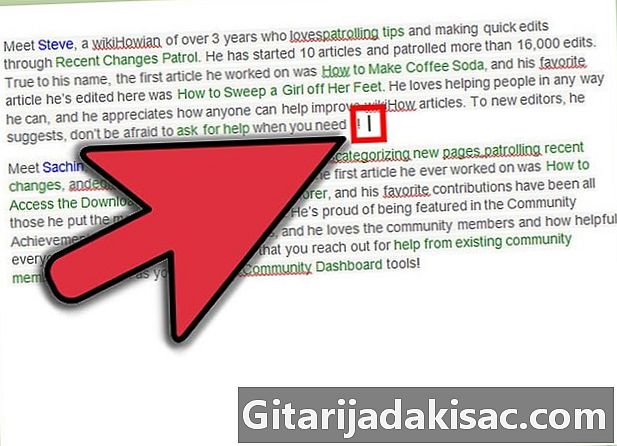
将光标放在要显示脚注的位置。 默认情况下,脚注将由上标数字索引,这是自动的。将光标放在要显示索引号的位置。 -
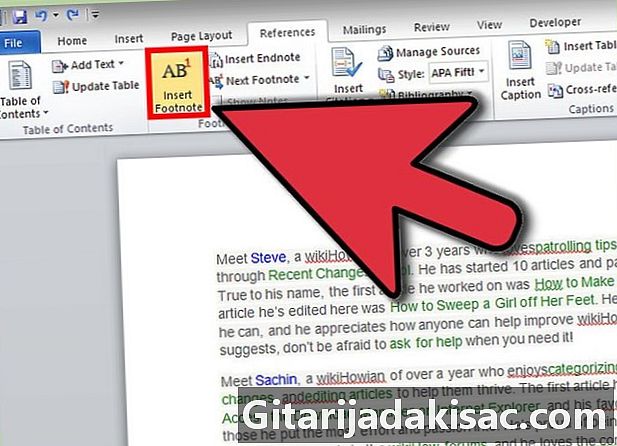
点击按钮 插入脚注. 它位于小册标题为“参考”的“脚注”部分。笔记的索引号将被插入,分隔符栏将被添加到页面底部。您的光标将自动移动到脚注的开头,因此您可以编写它。- 尾注等效于脚注,但是该注的e将位于文档的末尾。默认情况下,尾注使用罗马数字编号(i,ii,iii等)。
- 您可以交替按 按Ctrl+Alt键+˚F 创建脚注或 按Ctrl+Alt键+d 创建e的尾注。
-
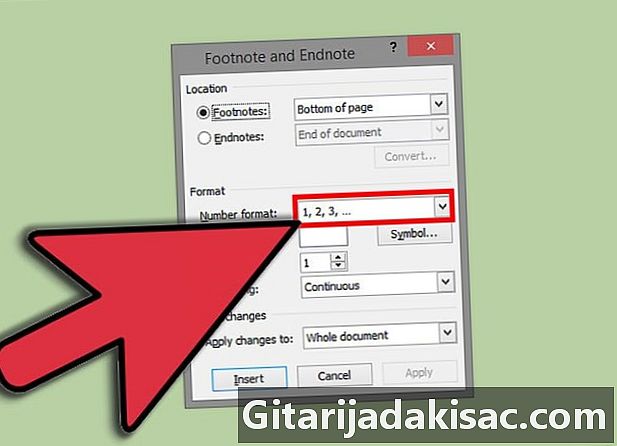
重置脚注的编号。 默认情况下,整个文档中注释的编号都会默认。您可以更改此设置,以使编号在文档的每页或部分的开头重新设置。- 点击按钮 菜单 在“脚注”部分的右下角。这将打开一个标题为“脚注和文档结尾”的对话框。在“格式”部分中,打开标题为下拉菜单的 编号 确定何时要重置音符编号。
- 您可以通过单击选项卡在文档中插入分节符 版面,然后按一下 跳跃 在“页面设置”部分,然后选择要设置的跳转类型。除更改注释的编号方式外,分节符对于更改文档特定部分的布局也很有用。
-
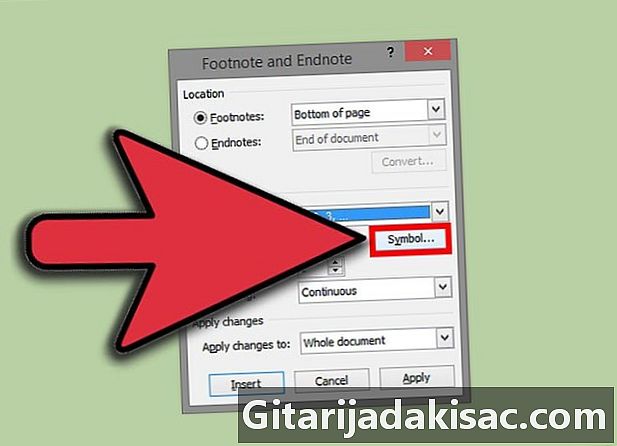
更改脚注的格式。 通过修改“脚注和尾注”对话框中的选项,您可以选择使用符号代替数字,将脚注放在引用e的后面,而不是在页面底部。页面或从其他编号开始的编号。点击按钮 菜单 在此对话框的“脚注”部分的右下角。- 单击符号...,从菜单中选择一个符号。您可以选择任何字体的任何字符,即使默认情况下会打开“符号”字体。
方法2的Word 2011(在Mac上)
-

切换到打印布局。 点击 查看 然后选择 打印预览. -
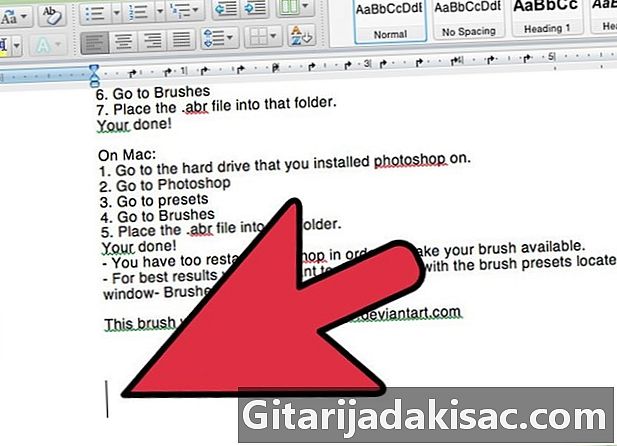
将光标定位在要显示脚注的位置。 它的参考将出现在光标上,因此将其放置在要为其创建参考注释的e的末尾。 -

插入脚注。 点击标签 文件要素,然后单击按钮 脚注 在“报价”部分。便笺将作为上标数字插入到光标所在的位置,您将自动进入便笺的电子书写部分以输入内容。注释的e将位于页面底部,该注释的参考位置已插入并与该行的其余部分用一行分隔。- 您也可以按 md Cmd+⌥选择+˚F 创建脚注或 md Cmd+⌥选择+Ë 创建尾注
-

更改脚注的格式。 通过修改“脚注和文档结尾”对话框中的选项,您可以选择使用符号代替数字,将脚注放在e后面而不是在页面底部,或者开始从其他数字编制索引。点击 插入 然后选择 脚注.- 点击 符号... 从菜单中选择一个符号。您可以选择任何字体的任何字符,即使默认情况下会打开“符号”字体。
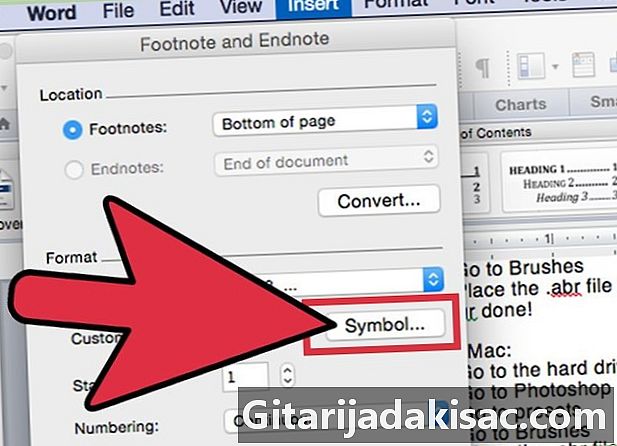
- 默认情况下,分配给每个脚注的参考编号将在整个文档中增加。您可以更改此配置,以便在文档的每个页面或每个部分更改时重新编号。在本节中 格式,使用下拉菜单 编号 选择要重新启动音符编号的位置。
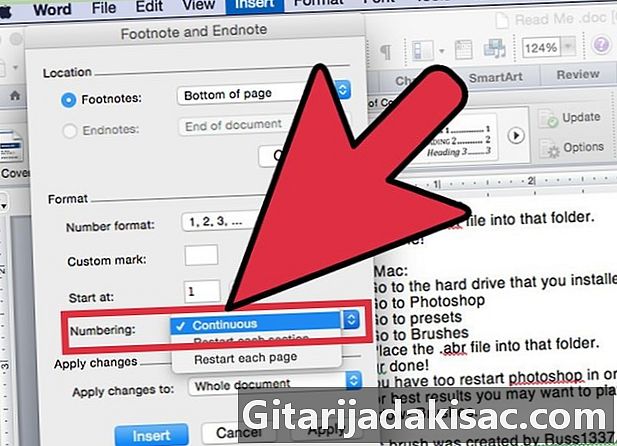
- 您可以将更改从所选格式更改为当前部分或整个文档。
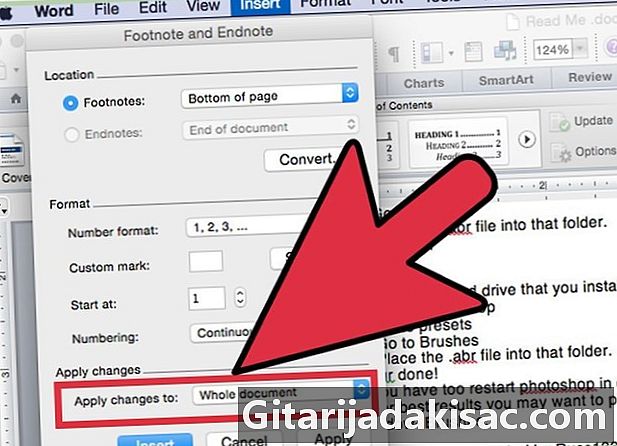
- 点击 符号... 从菜单中选择一个符号。您可以选择任何字体的任何字符,即使默认情况下会打开“符号”字体。
方法3 Word 2003(在Windows上)或Word 2004/2008(在Mac上)
-
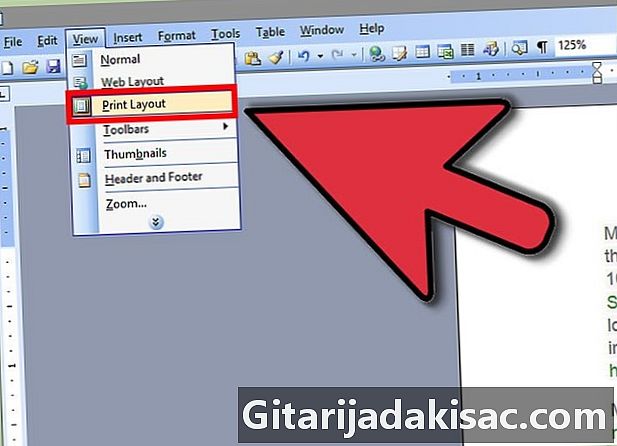
切换到打印布局。 点击 查看 然后选择 打印预览. -
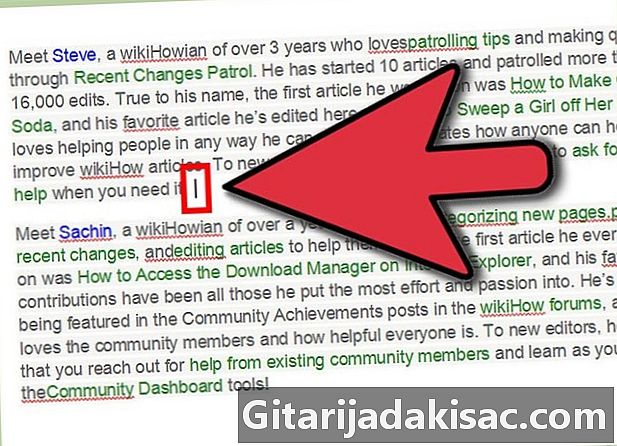
将光标定位在要显示脚注的位置。 这将出现在光标上,因此将其放置在要为其创建参考注释的e的末尾。 -

插入脚注。 点击 插入 然后 参考 继续 脚注 打开标题为“脚注和文档结尾”的窗口。选择 脚注,然后选择与您要应用的编号相对应的选项。您可以选择插入特定符号,也可以让程序自动为您的笔记编号。- 在Word 2004/2008中,单击 插入 然后 脚注 .
- 在Windows上,您也可以按 按Ctrl+Alt键+˚F 创建脚注或 按Ctrl+Alt键+d 创建尾注在Mac上,同时按下 md Cmd+⌥选择+˚F 创建脚注或 md Cmd+⌥选择+Ë 生成尾注
-

输入脚注的e。 对新笔记的引用将创建为上标编号,然后您将自动转到页面底部与笔记e对应的部分。输入脚注的e后,单击文档以继续编写主要e。